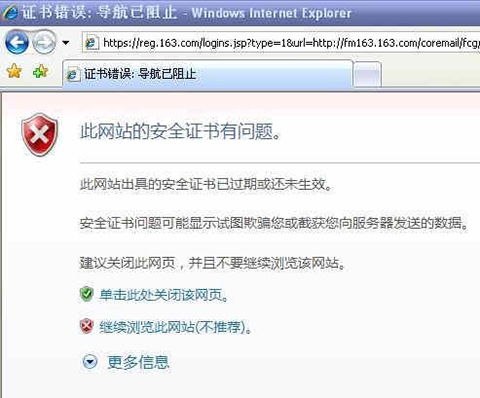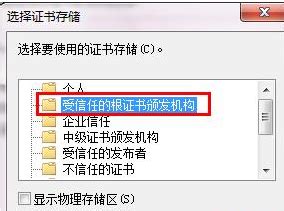解决网站因安全证书错误被阻止的显示问题
在浏览网页时,我们有时会遇到“已阻止此网站显示有安全证书错误的内容”的提示,这通常意味着我们的浏览器无法验证该网站的安全证书。这个问题可能由多种原因引起,包括系统时间设置不正确、IE浏览器设置问题、网站证书问题以及浏览器兼容性等。本文将从多个维度介绍如何解决这一问题,帮助用户安全、顺畅地访问网站。
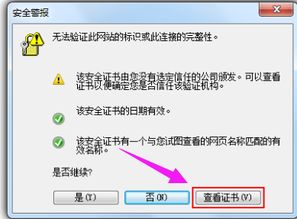
系统时间设置
系统时间设置不正确是导致“已阻止此网站显示有安全证书错误的内容”的常见原因之一。由于安全证书通常有一个有效期,如果系统时间不在证书的有效期内,浏览器就会显示安全证书错误。

步骤一:检查系统时间
1. 单击开始:在Windows系统中,点击左下角的“开始”按钮。
2. 控制面板:在开始菜单中,选择“控制面板”并打开。
3. 时钟、语言和区域:在控制面板中,找到并点击“时钟、语言和区域”。
4. 设置时间和日期:在新窗口中,点击“设置时间和日期”。
5. 调整时间:检查年份、月份和日期是否准确,如果不准确,调整至正确的时间。
步骤二:同步Internet时间
1. Internet时间:在“设置时间和日期”窗口中,点击“切换Internet时间”。
2. 更改设置:在新窗口中,点击“更改设置”。
3. 同步服务器:勾选“与Internet时间服务器同步”,并点击“确定”。
完成这些步骤后,重新启动浏览器,看看问题是否得到解决。如果问题依旧,则需要进行进一步的排查。
修改IE浏览器设置
如果系统时间设置正确,但问题仍然存在,可能是IE浏览器的某些设置导致了安全证书错误。此时,我们需要修改IE浏览器的相关设置。
步骤一:确定网站的安全性
在进行任何修改之前,请确保你访问的网站是大型、可信、安全的网站。如果访问的是一些不明来源的网站,可能会遇到更多的安全风险。
步骤二:导入受信任的根证书
1. 打开IE浏览器:启动IE浏览器(如IE7)。
2. 打开Internet选项:在浏览器空白位置单击右键,选择“菜单栏”,然后点击“工具”——“Internet选项”。
3. 内容选项卡:在Internet选项窗口中,点击“内容”选项卡。
4. 证书:点击“证书”按钮。
5. 受信任的根证书颁发机构:在打开的选项框中,选择“受信任的根证书颁发机构”。
6. 导入证书:点击左下角的“导入”按钮,导入对应的证书文件(证书文件通常在网站的安全设置中提供)。
步骤三:高级设置
如果导入证书后问题仍未解决,可以尝试通过高级设置来解决问题。
1. 高级选项卡:在Internet选项窗口中,点击“高级”选项卡。
2. 设置选项:在高级选项卡中,查看是否有与安全证书相关的设置选项,并进行适当调整。
更换浏览器
如果以上方法都无效,可以考虑更换其他核心的浏览器。IE浏览器由于其自身的局限性,有时在处理某些安全证书问题时可能不如其他浏览器。
步骤一:选择非IE核心的浏览器
1. 常见的非IE核心浏览器:如Mozilla的Firefox、谷歌的Chrome等。
2. 下载安装:前往这些浏览器的官方网站下载并安装最新版本的浏览器。
步骤二:测试新浏览器
使用新安装的浏览器访问之前出现安全证书错误的网站,看看问题是否得到解决。
查杀系统病毒和恶意软件
有时,系统病毒或恶意软件会篡改系统时间或干扰浏览器的正常运行,导致安全证书错误。因此,查杀系统病毒和恶意软件也是解决该问题的一个重要步骤。
步骤一:使用杀毒软件
1. 下载安装杀毒软件:前往可靠的杀毒软件官方网站下载并安装杀毒软件。
2. 全盘扫描:运行杀毒软件,选择全盘扫描,检测并清除病毒和恶意软件。
步骤二:取消时间同步
如果在查杀病毒和恶意软件后,问题仍然存在,并且系统时间频繁被篡改,可以尝试取消时间同步,手动设置系统时间。
1. 打开控制面板:按照之前的方法,打开控制面板。
2. 时钟、语言和区域:找到并点击“时钟、语言和区域”。
3. 日期和时间:点击“设置时间和日期”。
4. Internet时间:点击“切换Internet时间”。
5. 更改设置:取消勾选“与Internet时间服务器同步”。
重装系统
如果以上所有方法都无法解决问题,并且你非常需要访问该网站,可以考虑重装系统。
步骤一:备份数据
在进行系统重装之前,务必备份重要数据,以防数据
- 上一篇: 会计师证报考要求全解析
- 下一篇: NBA 2K13键盘操作设置及手指控制指南
-
 浏览器打开淘宝天猫时页面显示异常或提示证书过期怎么办?资讯攻略11-05
浏览器打开淘宝天猫时页面显示异常或提示证书过期怎么办?资讯攻略11-05 -
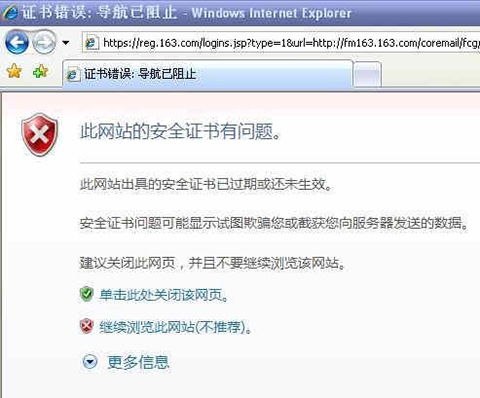 如何解决浏览器中遇到的证书错误问题?资讯攻略12-03
如何解决浏览器中遇到的证书错误问题?资讯攻略12-03 -
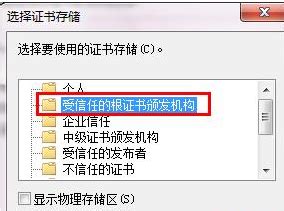 12306网站显示证书错误的原因资讯攻略11-17
12306网站显示证书错误的原因资讯攻略11-17 -
 轻松解决:如何绕过Adobe Flash Player过期被阻止的问题资讯攻略11-30
轻松解决:如何绕过Adobe Flash Player过期被阻止的问题资讯攻略11-30 -
 淘宝安全证书过期?快速解决指南来了!资讯攻略11-10
淘宝安全证书过期?快速解决指南来了!资讯攻略11-10 -
 登录12306网站出现'证书错误'提示资讯攻略11-24
登录12306网站出现'证书错误'提示资讯攻略11-24